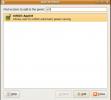Kuidas mängida Moonlightiga Nvidia voogesitusmänge Linuxis
Moonlight on programm, mis saab ühenduse luua Windowsi arvutitega, kus töötab rakendus Nvidia GeForce Experience, et voogesitada mänge sellest. Kuuvalgus tuvastab Windowsi personaalarvuti LAN-i kaudu ja kasutab selle toimimiseks Nvidia mänguvoolutehnoloogiat. Siit saate teada, kuidas kasutada Moonlightit oma lemmikmängude voogesitamiseks Linuxis.
Enne kui alustame
Moonlight ei voogesita mänge ühest Linuxi arvutist teise. Kahjuks pole Nvidia korporatsioonil huvi seda põnevat tehnoloogiat Linuxi kasutajateni viia. Kui soovite Kuuvalgust kasutada, peate selle asemel vastama järgmistele nõuetele.
- Laske Nvidia graafikakaardiga Windowsiga arvutis töötada (mõistliku jõudlusega).
- Uusimad Nvidia draiverid, mis on installitud Windowsi installi. Nvidia mängude voogesitus ei tööta Inteli ega AMD GPU-dega.
- Rakendus GeForce Experience tuleb installida Windowsi installimisse. Sellel lingil klõpsates saate seadistada rakenduse GeForce Experience siin.
- Nii Linuxi laua- või sülearvuti kui ka Windowsi töölaua või sülearvuti jaoks peab teil olema korralik LAN-võrk.
Kui vastate neile nõuetele, saate Nvidia mängude voogesitustehnoloogiat oma Linuxi arvutis nautida. Kui te seda ei tee, võiksite proovida Steami kodumängude voogesitusvõi Google Stadia selle asemel.
Uusimate draiverite installimine Linuxile
Kuigi Moonlighti rakendus ei käsitle kohalikus Linuxi arvutis mänge, on siiski oluline, et uusimad videodraiverid oleks üles seatud ja installitud. Vastasel juhul võib kaugmängu voo dekodeerimisel esineda mõningaid jõudlusprobleeme.
Õnneks ei pea te mänguvoogude nautimiseks kauges Linuxi arvutis olema Nvidia graafikakaarti. Järgige allolevaid installimisjuhiseid, et saada uusimaid arvutis töötavaid videodraiverit.
Intel
Inteli riistvaraga Linuxi süsteemis ei pea te tõenäoliselt draivereid installima. Põhjus on see, et Intel pakub 99% Linuxi distributsioonides avatud lähtekoodiga pakette. Ubuntul on neil aga a draiveri paigaldaja kui eelistate neid hankida otse Intel Corporationilt.
AMD
Viimastel aastatel on AMD korporatsioon esitanud Linuxi jaoks suurepäraseid draivereid, mis kõik on avatud lähtekoodiga. Neid on kaasatud peaaegu iga Linuxi levitamisse ja nende installimine on vaevatu. Kui soovite teavet uusimate AMD draiverite hankimise kohta, klõpsake nuppu siin.
Nvidia
Nvidial on Linuxi jaoks korralik draiverite tugi. Saadaval olevad avatud lähtekoodiga versioonid on aga raskete ülesannete jaoks kurikuulsalt keskpärased. Sellisena peate tõenäoliselt seadistama uusimad patenteeritud Nvidia draiverid. Nvidia draiverite Linuxi seadistamise kohta lisateabe saamiseks klõpsake nuppu siin.
Voogesituse seadistamine
Et Moonlight rakendus saaks vooge edastada, peab Windowsi arvutis olema lubatud voogesituse funktsioon. Voogesituse seadistamiseks minge Windowsi kaugmasinasse ja järgige allolevaid samm-sammult juhiseid.

Samm 1: Veenduge, et rakendus GeForce Experience oleks teie Windowsi arvutisse installitud ja seadistatud, nagu on mainitud selle juhendi jaotises Enne alustamist.
2. samm: Käivitage GeForce'i kogemus ja logige rakendusse sisse. Rakendusel on sisselogimisvalikud Google'i ja mõne muu sotsiaalse võrgustiku jaoks.
3. samm: Leidke rakenduses GeForce Experience ikoon “Gear” ja klõpsake sellel rakenduse sätetele juurdepääsuks.
4. samm: GeForce Experience seadete alal klõpsake mängu voogesituse sätetele pääsemiseks “Shield”.
5. samm: Otsige GeForce Experience'i alal “Shield” “Gamestream” ja klõpsake voogesituse lubamiseks selle kõrval asuvat liugurit.
Pärast mängu voogesituse lubamist rakenduses GeForce Experience klõpsake rakenduse põhiekraanile naasmiseks nuppu „Kodu”. Seadistused peaksid automaatselt kehtima.
Kui olete tagasi avaekraanil, on voogesituse seadistamine valmis. Jätke Nvidia GeForce Experience avatud ja Windowsi arvuti töötavaks ning liikuge juhendi järgmisesse jaotisse.
Nvidia voogesitusmängude mängimine koos Moonlightiga
Voogesitus on Windowsis üles seatud. Nüüd on aeg installida Moonlighti rakendus kohalikku Linuxi masinasse, et voogesituse mängudele juurde pääseda. Kuuvalguse rakenduse installimiseks avage terminaliaken, vajutades Ctrl + Alt + T või Ctrl + tõstuklahv + T klaviatuuril.
Kui terminaliaken on avatud, installige see Flatpaki käitusaja uusima versiooni installimiseks. Või järgige see õpetus kui teil on probleeme selle toimimisega.
Pärast uusima Flatpaki installimist kasutage Moonlighti installimiseks oma Linuxi arvutisse allolevaid käske.
flatpak remote-add - kui pole olemas, siis flathub https://flathub.org/repo/flathub.flatpakrepo flatpaki install flathub com.moonlight_stream. Kuuvalgus
Kui Moonlight on teie Linuxi arvutisse seadistatud, järgige allolevaid samm-sammult juhiseid, et õppida, kuidas voogesitada mänge Nvidia GeForce Experience kaudu Windowsis.
Samm 1: Avage oma Linuxi arvutis Moonlight. Selleks otsige jaotisest Mängud jaotist „Kuuvalgus”. Või käivitage järgmine käsk terminalis.
flatpaki käivitamine com.moonlight_stream. Kuuvalgus 
2. samm: Laske Moonlight rakendusel skannida teie võrku Nvidia GeForce'i kogemust kasutava Windowsi arvuti jaoks. Pidage meeles, et see protsess võib sõltuvalt teie võrgust võtta paar minutit.
3. samm: Kaugjuurdepääsuks valige Moonlight UI-s Windowsi arvuti. Ühenduse loomine võib võtta mõne sekundi, seega ole kannatlik.

4. samm: Kasutage UI-d voogesitatava mängu valimiseks ja klõpsake selle käivitamiseks hiirega.

Kui mäng Moonlight kaudu käivitub, haarake hiir ja klaviatuur ning nautige mängu!
otsing
Viimased Postitused
Kiirendage OpenOffice'i lihtsa mälunipiga
Kui olete Linuxi kasutaja, on OpenOffice parimaks saadaolevaks töör...
Keelake automaatne puhkerežiim, et takistada sülearvuti Ubuntust magamist
Lubage mul kõigepealt tutvustada teile Aplettide rolli Ubuntus. Apl...
Kuidas peita partitsiooni ikoone Ubuntu töölaual
Kui Ubuntu installitakse, kuvatakse kõigi ühendatud sektsioonide ik...